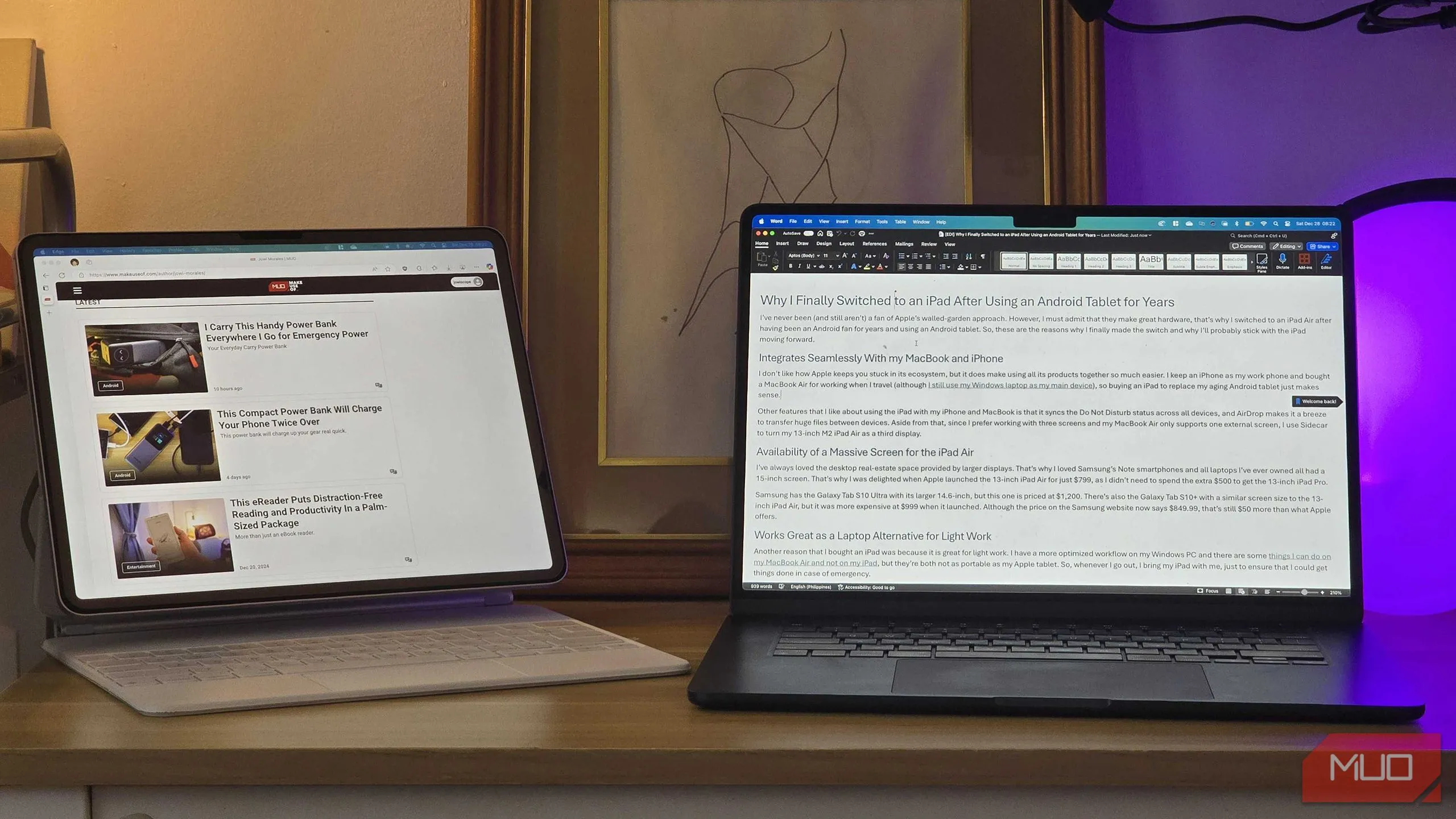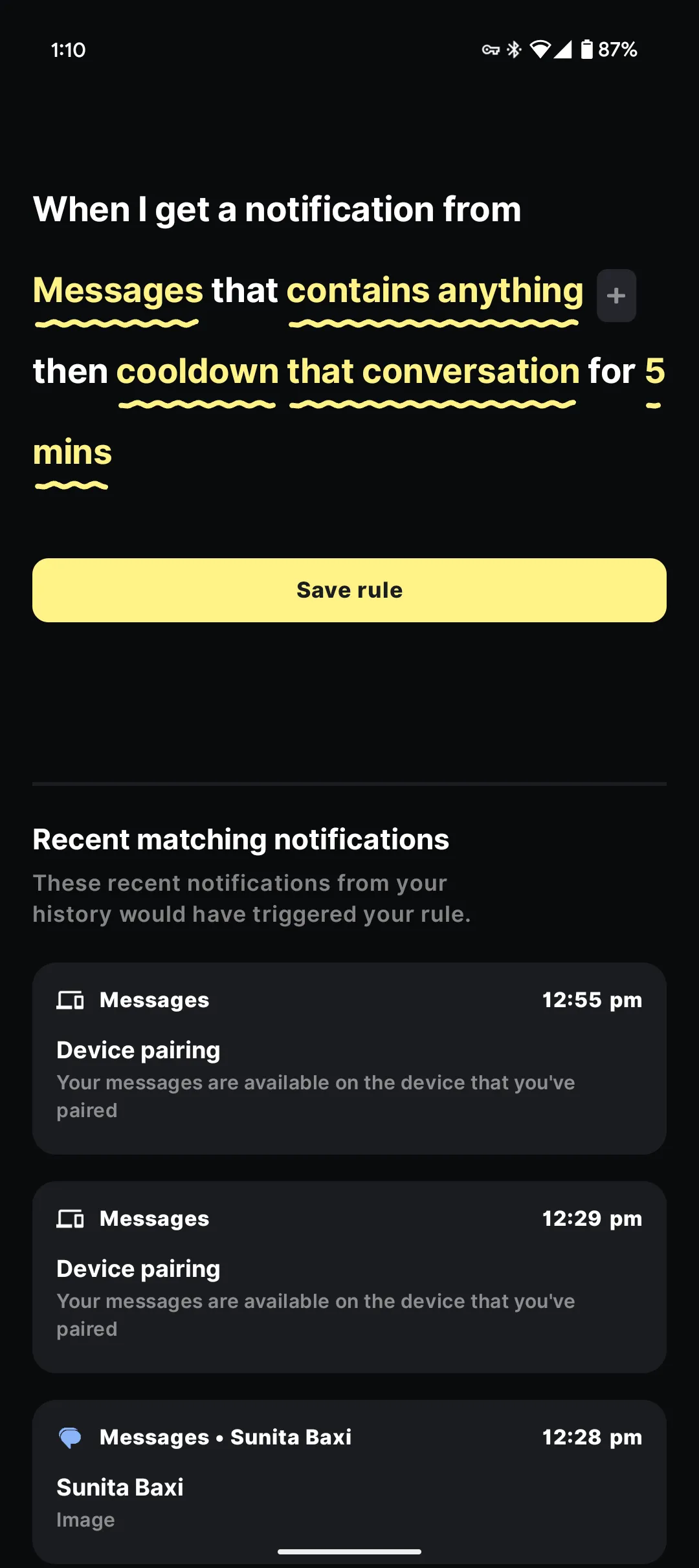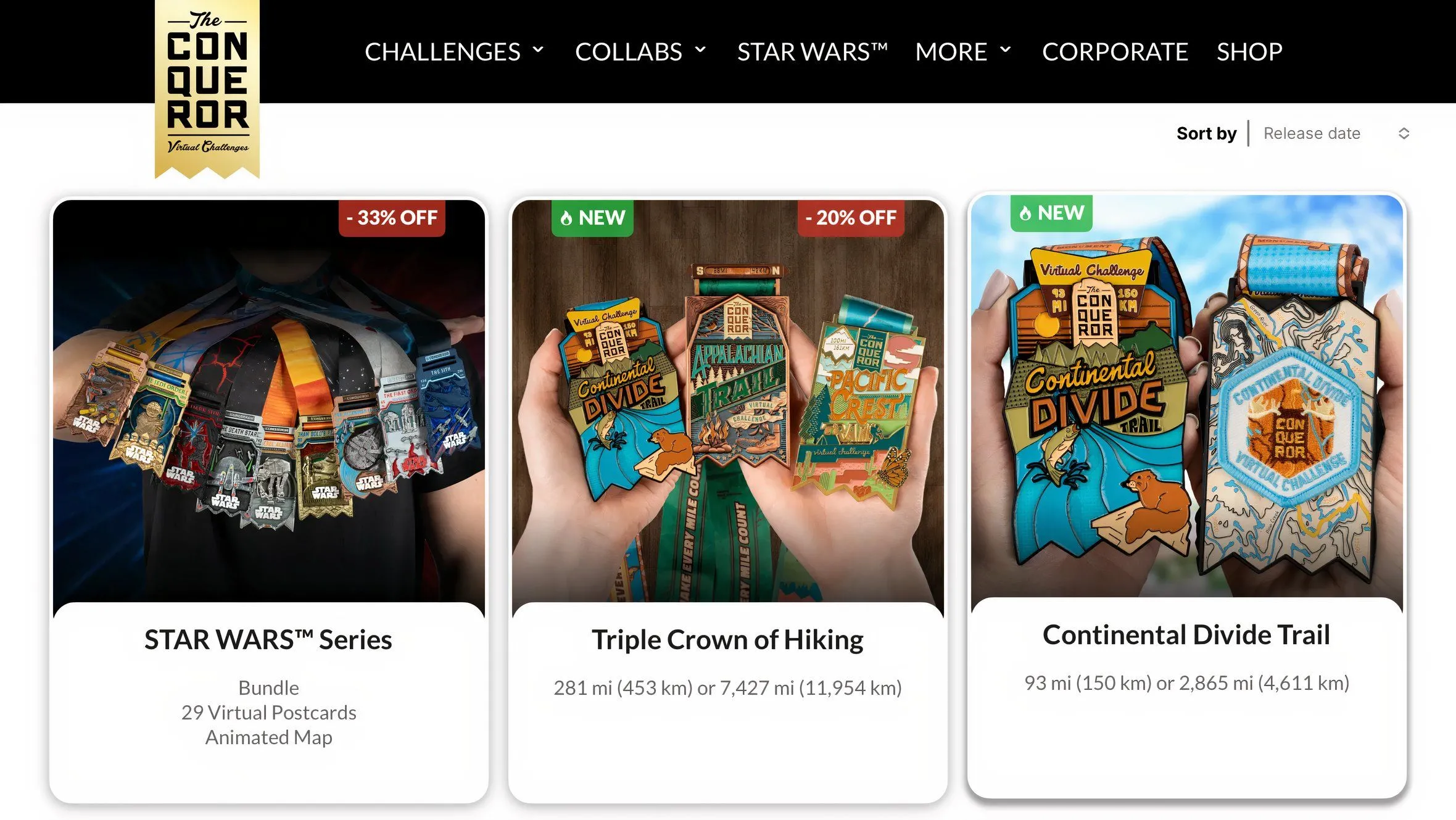Là một người đọc trung bình hơn 50 cuốn sách mỗi năm, tôi thường phải vật lộn với những chiếc bút highlight lộn xộn và các ghi chú nằm rải rác. Tuy nhiên, ứng dụng bảng trắng Freeform của Apple đã thay đổi hoàn toàn cách tôi tiếp cận việc ghi chú sách. Nó không chỉ giúp tôi tổ chức thông tin một cách trực quan mà còn biến quá trình ôn lại ghi chú trở nên thú vị. Đây là hệ thống từng bước tôi đã áp dụng để giữ cho các ghi chú sách luôn ngăn nắp, dễ hiểu và dễ tiếp cận.
Vì Sao Freeform Là Lựa Chọn Lý Tưởng Cho Việc Ghi Chú Sách?
Freeform là ứng dụng bảng trắng cộng tác của Apple, được thiết kế để phát huy tối đa khả năng sáng tạo. Tuy nhiên, ít ai biết rằng Freeform còn là một trong những ứng dụng hàng đầu để tạo ghi chú trực quan trên iOS, iPadOS và macOS. Với không gian làm việc vô hạn và các tính năng linh hoạt, ứng dụng này cực kỳ phù hợp cho cả việc ghi chú sách ngẫu hứng lẫn có cấu trúc.
Không Chỉ Dành Cho Người Sáng Tạo
Điều đáng ngạc nhiên là Freeform không chỉ dành riêng cho những người có tư duy sáng tạo hay chuyên gia thiết kế. Ứng dụng này có đường cong học tập cực kỳ thấp, nghĩa là bạn có thể thành thạo các tính năng cơ bản chỉ trong vòng mười phút hoặc ít hơn. Điều này thực sự lý tưởng cho những người như tôi, vốn không có năng khiếu về thiết kế nhưng vẫn muốn tổ chức thông tin một cách khoa học và hấp dẫn.
Dễ Tiếp Cận và Đồng Bộ Liền Mạch
Nhờ khả năng đồng bộ liền mạch giữa các thiết bị Apple, tôi thường tạo ghi chú trên iPad để tận dụng không gian rộng rãi và sự hỗ trợ của Apple Pencil. Sau đó, tôi có thể dễ dàng xem lại chúng trên màn hình iPhone nhỏ gọn hơn khi đang di chuyển. Mặc dù Apple Pencil giúp việc ghi chú trở nên mượt mà hơn, đừng để việc không có iPad hoặc Apple Pencil cản trở bạn sử dụng Freeform. Ứng dụng này vẫn hoạt động hiệu quả và dễ dàng trên cả iPhone và máy Mac của bạn, mang lại trải nghiệm ghi chú sách tiện lợi mọi lúc mọi nơi.
Hệ Thống Ghi Chú Sách Của Tôi Với Freeform
Mặc dù Freeform đã trở thành ứng dụng ghi chú sách “ruột” của tôi, tôi không áp dụng nó cho mọi cuốn sách. Tôi chỉ đầu tư công sức vào việc tạo ghi chú Freeform khi tôi thực sự muốn ghi nhớ sâu sắc những gì đã đọc trong một cuốn sách cụ thể. Phương pháp chọn lọc này giúp tôi biến việc ghi chú thành một hành động có chủ đích và hiệu quả hơn, tập trung vào việc quản lý kiến thức bền vững.
Lựa Chọn Sách Phù Hợp Để Ghi Chú Chuyên Sâu
Việc quyết định cuốn sách nào nên được ghi chú bằng Freeform rất quan trọng. Tôi thường chọn những cuốn sách mang tính học thuật, sách phát triển bản thân, hoặc những cuốn tiểu thuyết phức tạp với nhiều nhân vật và cốt truyện đan xen. Đây là những loại sách đòi hỏi sự phân tích và tổ chức thông tin chặt chẽ để thực sự nắm bắt được nội dung cốt lõi và các mối liên hệ.
“Scenes” – Điểm Nhấn Quan Trọng Cho Việc Tổ Chức
Một trong những tính năng then chốt nhất của Freeform mà tôi tận dụng triệt để là Scenes (Cảnh). Các “Scenes” hoạt động như những điểm nhảy nhanh đến các chế độ xem cụ thể trên bảng của bạn. Điều này đặc biệt hữu ích khi bảng ghi chú của bạn ngày càng mở rộng. Mỗi cuốn sách tôi đọc sẽ được bắt đầu như một dự án mới trên một bảng Freeform mới, và tôi sẽ sử dụng “Scenes” để tạo mục lục trực quan, dễ dàng điều hướng giữa các phần khác nhau của ghi chú.
Bắt Đầu Tóm Tắt Sách Trực Quan Trên Freeform
Để bắt đầu một bản tóm tắt sách trực quan, tôi luôn đặt hình ảnh bìa cuốn sách ở trung tâm bảng Freeform. Việc thêm ảnh bìa rất đơn giản, tôi chỉ cần tìm kiếm trực tuyến hoặc chọn một ảnh từ thư viện của mình.
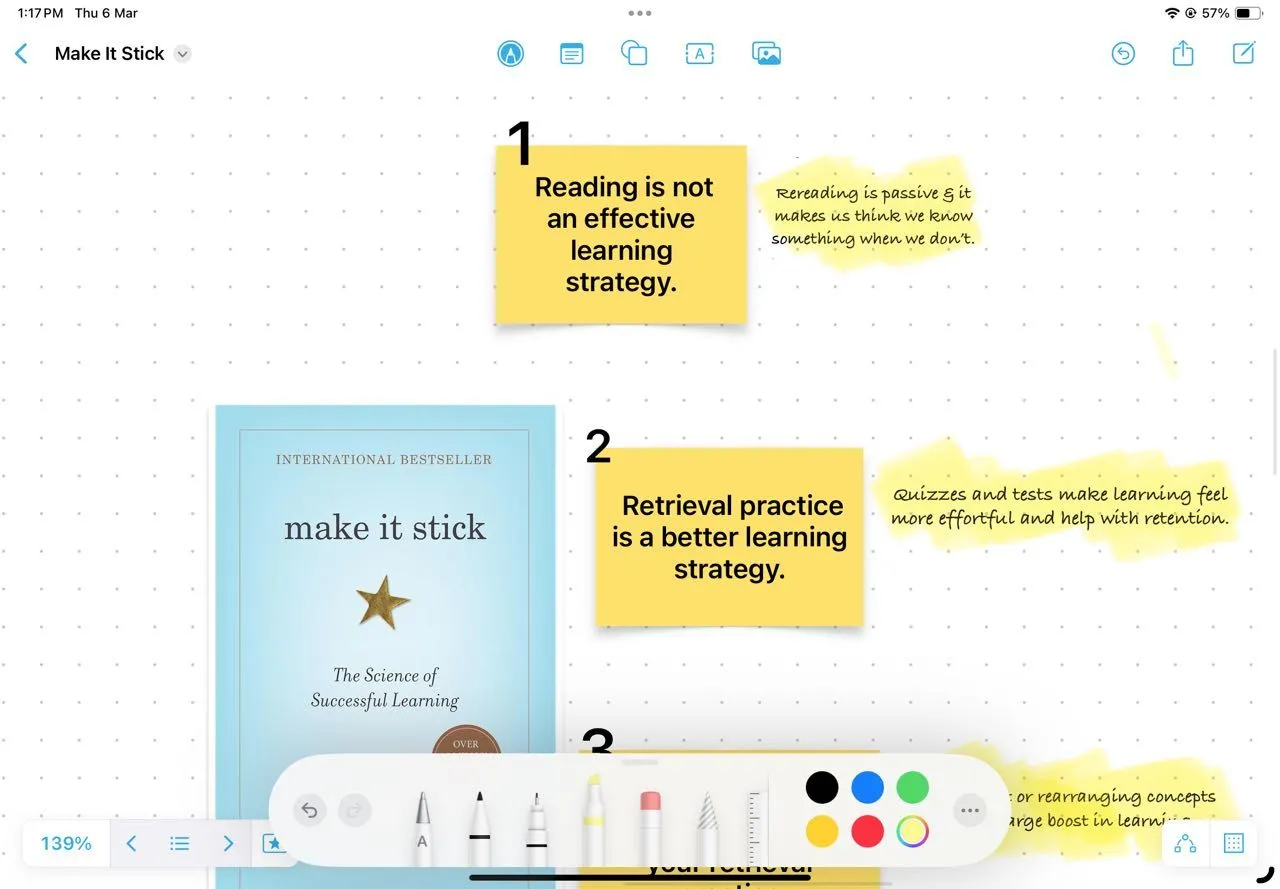 Sử dụng ghi chú dính (sticky notes) để lập chỉ mục các chương sách trong Freeform một cách trực quan.
Sử dụng ghi chú dính (sticky notes) để lập chỉ mục các chương sách trong Freeform một cách trực quan.
Xung quanh ảnh bìa trung tâm này, tôi bắt đầu xây dựng bản đồ nội dung bằng cách liệt kê các chương sách kèm theo ý chính mà tôi cho là thông điệp cốt lõi của mỗi chương. Đây là bước đầu tiên để hình dung tổng thể cấu trúc cuốn sách.
Bạn nên đơn giản hóa tiêu đề các chương bằng từ ngữ của riêng mình. Điều này giúp bạn dễ dàng nắm bắt ý chính và biến nó thành một phần của hệ thống ghi nhớ cá nhân.
Ghi Chú Thô Sau Đó Tổ Chức Lại
Bạn có thể ghi chú ngay trong khi đọc sách. Tuy nhiên, tôi thích ghi chú sau khi hoàn thành một chương. Phương pháp này giúp tôi củng cố kiến thức và ghi nhớ lâu hơn.
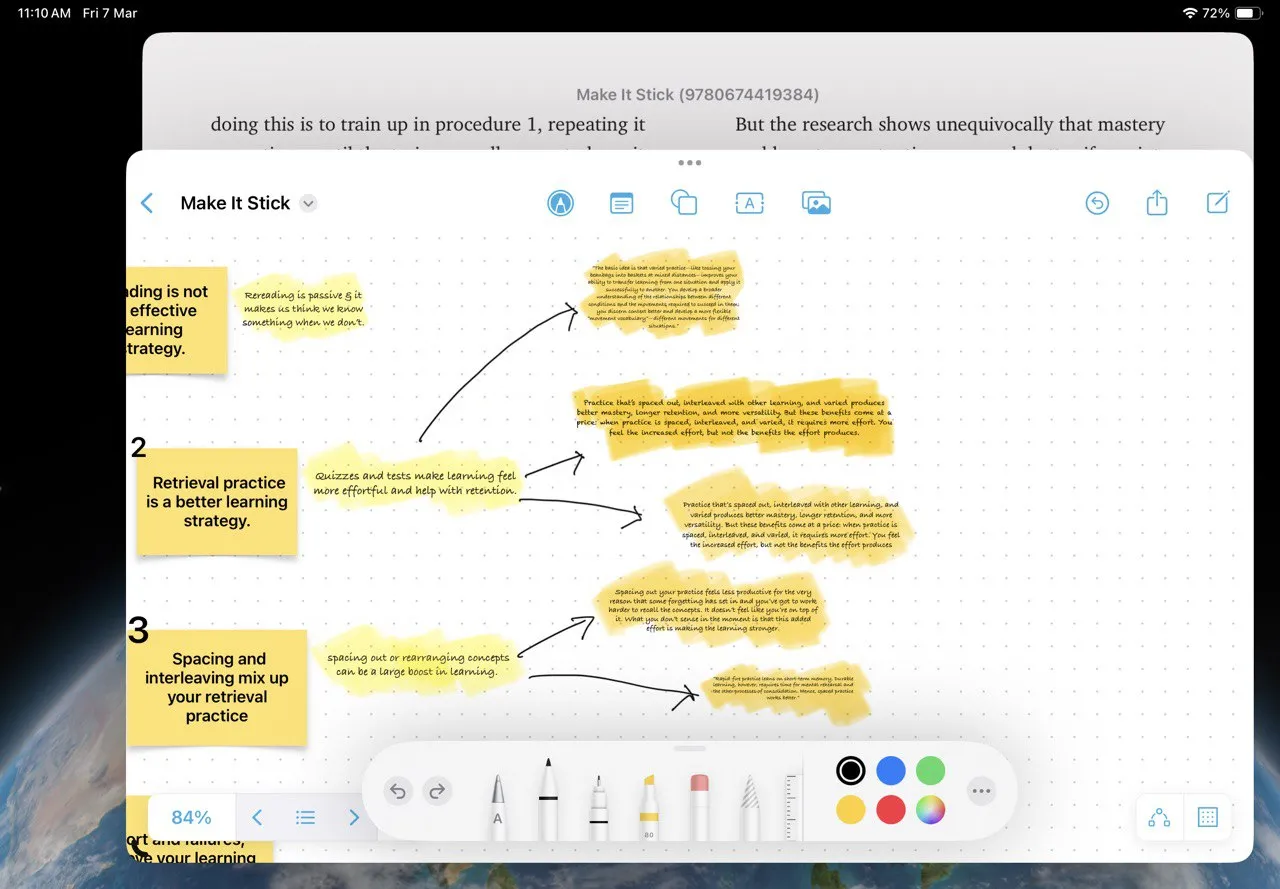 Dán các đoạn nổi bật từ sách và tổ chức chúng sau này trong Freeform.
Dán các đoạn nổi bật từ sách và tổ chức chúng sau này trong Freeform.
Quan trọng nhất là hãy cứ ghi lại tất cả các ý tưởng một cách thô sơ trước, sau đó mới chỉnh sửa và sắp xếp lại sau. Bạn có thể sử dụng các Ghi chú dính (Sticky Notes), chèn hộp văn bản (text boxes), hoặc viết tay với Apple Pencil. Freeform cung cấp sự linh hoạt tối đa để bạn ghi lại ý tưởng theo cách tự nhiên nhất.
Để di chuyển các ghi chú hoặc bất kỳ đối tượng nào khác trên iPhone/iPad, hãy chạm vào bất kỳ khoảng trống nào trên bảng. Sau đó, chạm vào Select Objects (Chọn đối tượng) và chọn từng mục bạn muốn di chuyển.
Ghim Từ Khóa và Trích Dẫn Với Sticky Notes
Ghi chú dính (Sticky notes) trong Freeform không chỉ là những hình chữ nhật màu vàng đơn điệu; chúng có thể được thay đổi kích thước, tô màu hoặc thêm biểu tượng cảm xúc thông qua bàn phím. Tôi sử dụng chúng để đánh dấu các trích dẫn quan trọng mà tôi có thể muốn tham khảo sau này.
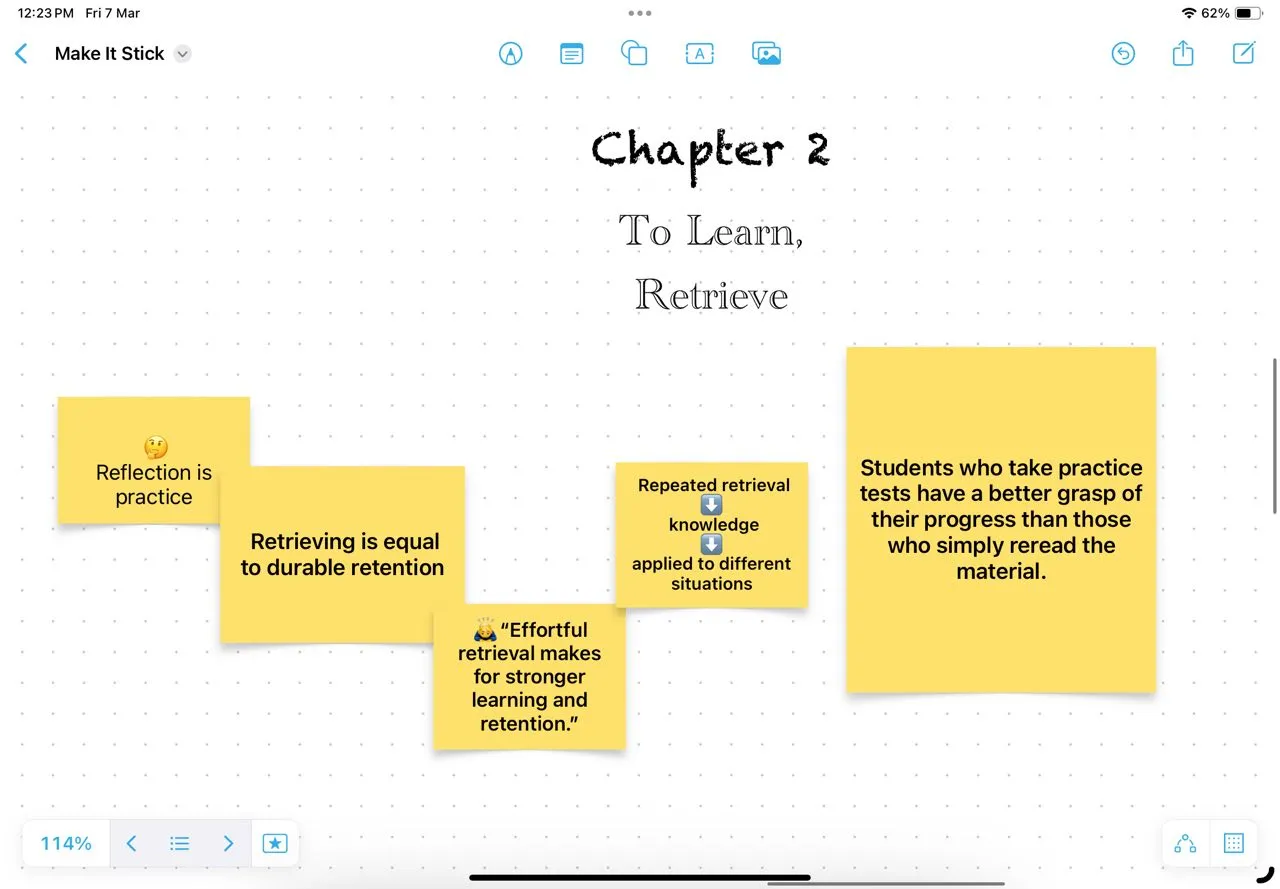 Ghim các từ khóa và trích dẫn từ các chương dưới dạng Ghi chú dính (Sticky Notes) trong Freeform.
Ghim các từ khóa và trích dẫn từ các chương dưới dạng Ghi chú dính (Sticky Notes) trong Freeform.
Bạn có thể sắp xếp các ghi chú dính chồng lên nhau theo một hệ thống phân cấp. Để làm điều này, chọn một Sticky note > Dấu ba chấm (…) > Back (Đưa ra sau) hoặc Front (Đưa ra trước). Tính năng này giúp bạn tạo ra các lớp thông tin và quản lý các ghi chú phức tạp một cách trực quan.
Theo Dõi Chủ Đề Xuyên Suốt Cuốn Sách
Hầu hết mọi cuốn sách đều xoay quanh một hoặc vài chủ đề chính. Không gian làm việc vô hạn của Freeform là công cụ hoàn hảo để bạn theo dõi các chủ đề này xuyên suốt cuốn sách.
Tôi tạo các phần riêng biệt trên bảng cho mỗi chủ đề. Việc chọn một phông chữ trang trí (ví dụ: Chalkduster) với kích thước lớn hơn từ các công cụ văn bản và tô sáng nó bằng một màu cụ thể giúp phần này nổi bật. Điều này giúp tôi dễ dàng nhận diện và theo dõi sự phát triển của từng chủ đề.
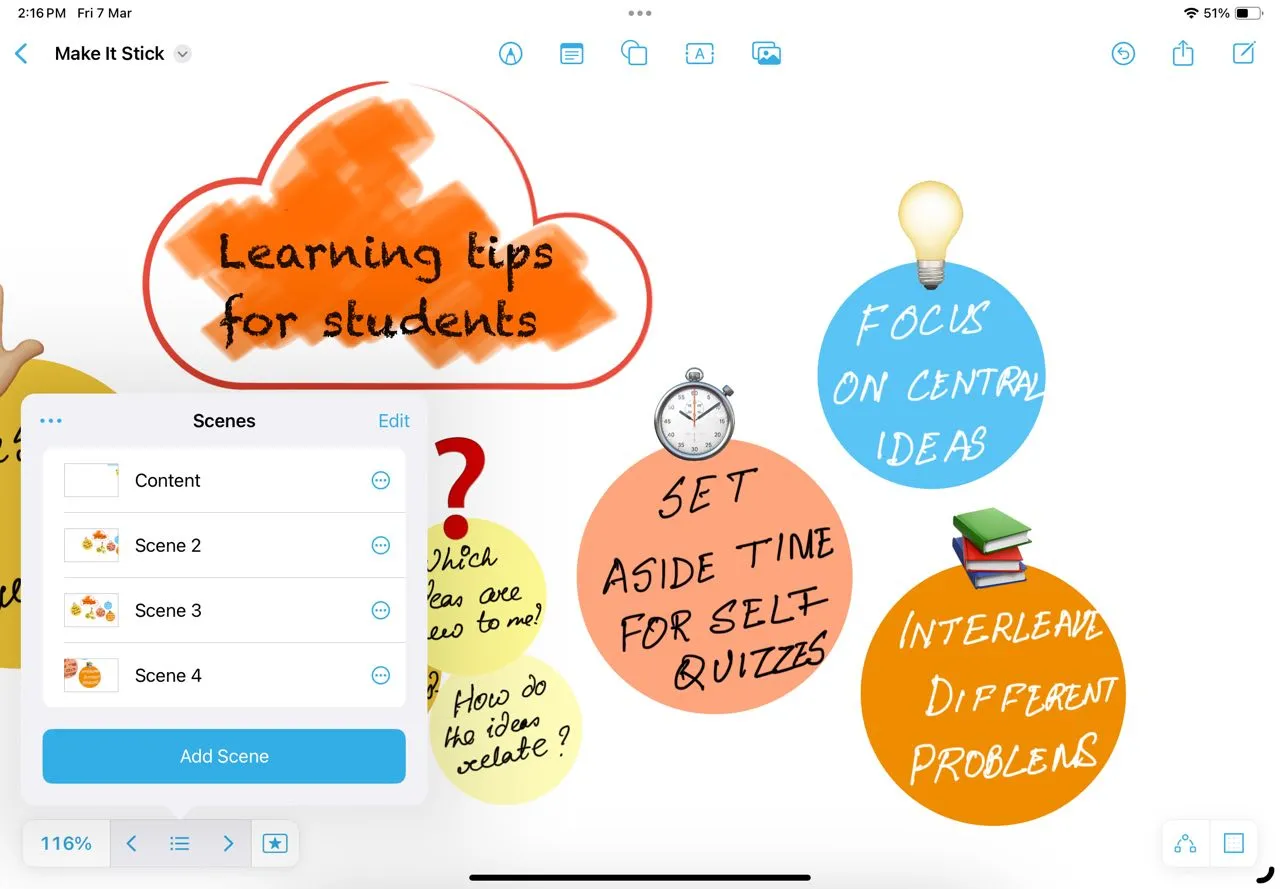 Sắp xếp ghi chú sách theo chủ đề trong Freeform để dễ dàng theo dõi.
Sắp xếp ghi chú sách theo chủ đề trong Freeform để dễ dàng theo dõi.
Sau khi sắp xếp các chủ đề, bạn có thể sử dụng Scene Navigator để phóng to và thu nhỏ qua các chủ đề, giúp việc xem xét tổng quan và chi tiết trở nên thuận tiện.
Lập Bản Đồ Tư Duy Hiệu Quả Với Connectors
Bản đồ tư duy (Mindmap) là một trong những công cụ hỗ trợ trực quan tốt nhất cho bất kỳ nhiệm vụ tư duy nào, và bạn có thể nhanh chóng tạo chúng trong Freeform với tính năng Connectors (Trình kết nối).
Trên bất kỳ bảng Freeform nào, hãy chạm vào biểu tượng hình vuông chồng lên nhau ở phía trên. Chọn Show Connectors (Hiển thị trình kết nối). Bắt đầu bản đồ tư duy của bạn bằng cách thêm ghi chú dính, hình dạng, hộp văn bản hoặc phương tiện.
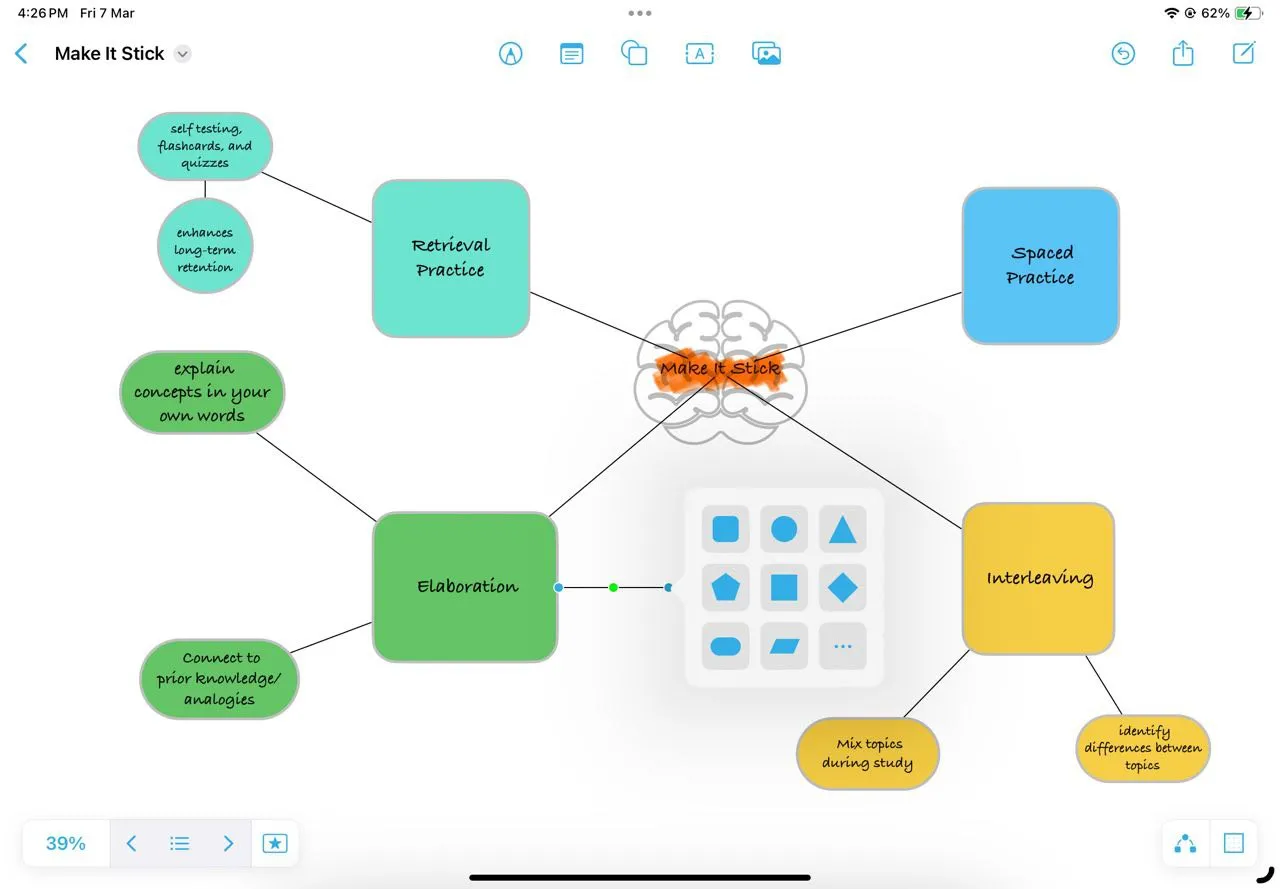 Ví dụ về bản đồ tư duy được tạo trong Freeform để tóm tắt nội dung sách.
Ví dụ về bản đồ tư duy được tạo trong Freeform để tóm tắt nội dung sách.
Chọn và kéo các mũi tên trình kết nối nhỏ đến điểm tiếp theo của bản đồ tư duy. Thả ra và chọn một hình dạng mới từ thư viện Shapes (Hình dạng). Để thêm các hình dạng được căn chỉnh, cách đều với trình kết nối, hãy chạm vào một hình dạng, giữ mũi tên trình kết nối của nó để xem trước, sau đó thả ra để thêm.
Xây Dựng Bản Đồ Nhân Vật Chi Tiết
Giả sử bạn đang đọc những cuốn sách phức tạp như “Dune” hoặc “A Song of Ice and Fire”. Những cuốn sách này thường xoay quanh các nhân vật và động cơ của họ. Nếu bạn gặp khó khăn trong việc ghi nhớ ai có quan hệ với ai, một bản phác thảo đơn giản trong Freeform có thể giúp ích rất nhiều.
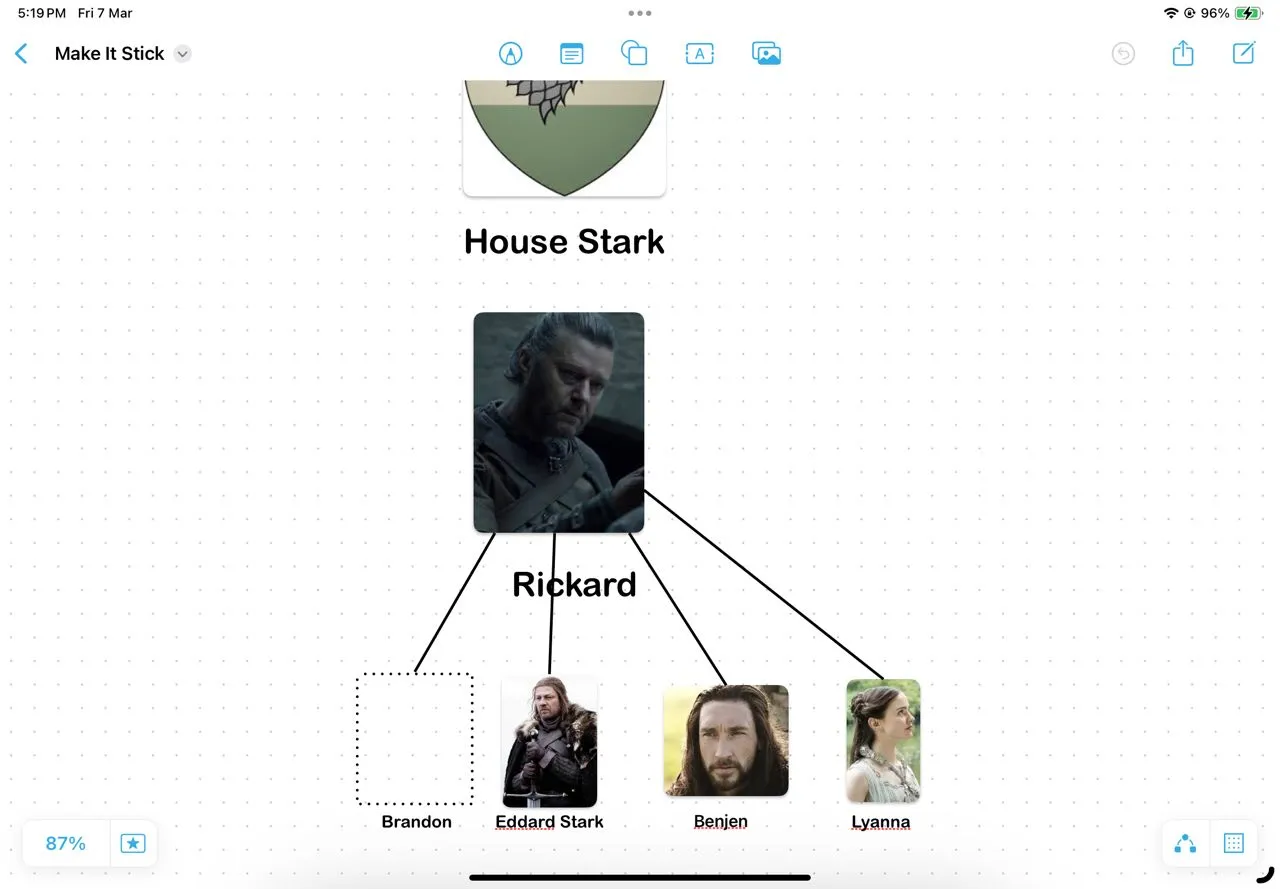 Sơ đồ cây gia đình minh họa mối quan hệ nhân vật trong Freeform giúp ghi nhớ cốt truyện.
Sơ đồ cây gia đình minh họa mối quan hệ nhân vật trong Freeform giúp ghi nhớ cốt truyện.
Sử dụng Connectors hoặc thư viện Shapes để tạo mũi tên và các đối tượng khác (ví dụ: hình cây cho sơ đồ gia đình!). Thể hiện các mối quan hệ bằng cách dán nhãn mũi tên và hình dạng với công cụ Text (Văn bản). Các hình dạng Basic (Cơ bản) có thể được tùy chỉnh với các chấm màu xanh lá cây. Các hình dạng khác có thể được thay đổi kích thước và tô màu. Hãy thử tùy chọn Break Apart (Tách rời) cho một số hình dạng hình học đa phần để bạn có thể tùy chỉnh từng phần của hình dạng.
Để có các bản đồ nhân vật trực quan hơn, bạn có thể tìm kiếm hình ảnh diễn viên hoặc fan art trên Google (ví dụ: “Jon Snow portrait”), lưu chúng vào ứng dụng Ảnh, sau đó kéo chúng vào Freeform. Điều này giúp bạn dễ dàng liên kết hình ảnh với tên nhân vật và ghi nhớ họ tốt hơn.
Liên Kết Ghi Chú Với Trang Sách Hoặc Điểm Nổi Bật
Việc liên kết các ý chính và suy nghĩ của bạn với các vị trí cụ thể trong một cuốn sách lớn cũng quan trọng không kém. Bạn có thể sử dụng một hộp văn bản đơn giản để ghi lại số trang của sách hoặc trang trí nó chi tiết hơn.
Tôi sử dụng một Hình dạng Trình kết nối ngoài trang (Off-Page Connector Shape) đơn giản để chứa hộp văn bản với số trang.
Đối với các bài viết trực tuyến, bạn có thể dễ dàng thêm các siêu liên kết có thể nhấp được. Kéo một liên kết từ Safari hoặc ứng dụng khác vào bảng của bạn. Bạn cũng có thể trực tiếp làm nổi bật một phần trên trang web và sao chép nó dưới dạng liên kết vào Freeform. Ngoài ra, hãy chạm vào biểu tượng Picture (Hình ảnh) ở trên cùng bên phải và chọn Link (Liên kết).
Từ cùng một menu, bạn có thể thêm ảnh, video và thậm chí cả clip âm thanh để làm phong phú thêm ghi chú của bạn, biến chúng thành một tài liệu đa phương tiện sống động.
Điều Hướng Nhanh Chóng Với Scenes Navigator
Việc vuốt qua một bảng Freeform vô hạn có thể khá cồng kềnh, đặc biệt khi ghi chú của bạn ngày càng nhiều. May mắn thay, Freeform cho phép bạn lưu các chế độ xem cụ thể trên bảng của mình, giúp điều hướng nhanh chóng qua các phần khác nhau của ghi chú sách.
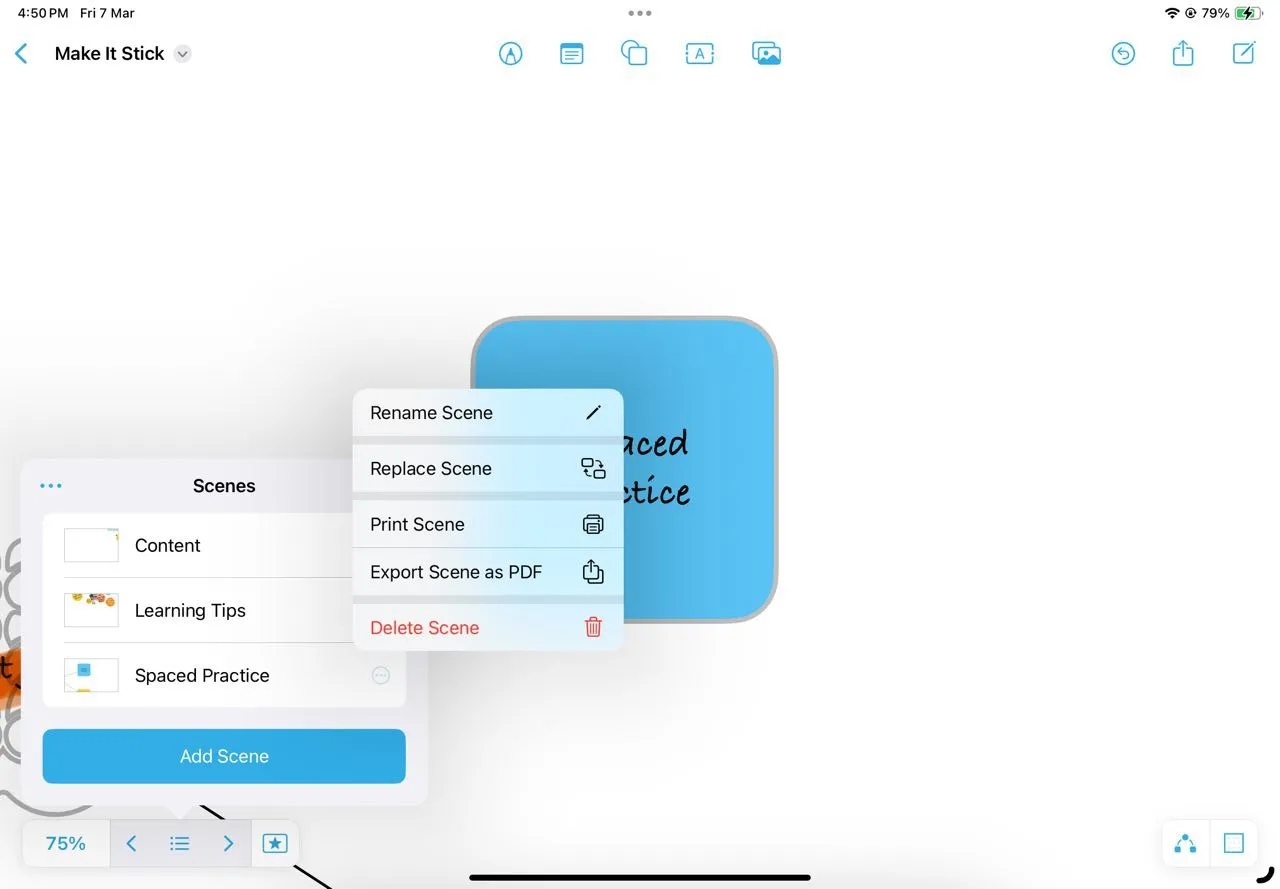 Giao diện Scenes Navigator trong Freeform giúp điều hướng nhanh chóng giữa các phần ghi chú chính.
Giao diện Scenes Navigator trong Freeform giúp điều hướng nhanh chóng giữa các phần ghi chú chính.
Để chụp các phần ghi chú của bạn, hãy chạm vào biểu tượng Star (Ngôi sao) ở góc dưới bên trái của bảng của bạn. Chạm lại vào biểu tượng danh sách Scenes, sau đó chạm vào nút Add Scene (Thêm cảnh).
Hãy tạo “cảnh” cho từng chương, chủ đề hoặc nhân vật — giống như một mục lục cho bảng của bạn. Sau đó, chỉ cần chạm vào hình thu nhỏ của một cảnh để phóng to trực tiếp đến phần đó, tránh được việc cuộn trang vô tận. Bạn cũng có thể in toàn bộ ghi chú sách trên bảng hoặc các cảnh cụ thể bằng cách chọn File (Tệp) > Print Scenes (In các cảnh).
Sự đơn giản của Freeform giúp bạn dễ dàng ghi lại và xem lại các ghi chú sách của mình. Tất cả văn bản, ảnh, ghi chú dính và các bản vẽ viết tay đều nằm trên một bảng duy nhất. Không giống như các ứng dụng ghi chú chật chội, Freeform cho phép bạn phóng to để xem toàn bộ hành trình đọc của mình trong nháy mắt, mang lại một cái nhìn tổng quan toàn diện và sâu sắc.